
- •1 Задание к лабораторной работе
- •Теоретический материал
- •2.1 Интерфейс ms Windows
- •2.2 Оконный интерфейс
- •2.3 Работа с объектами
- •2.4 Работа с программой проводник
- •2.5 Динамический обмен данными
- •3.1 Основные элементы окна программы Word
- •3.1.1 Запуск программы Word
- •Окно программы Word содержит графические компоненты (в том числе меню, панели инструментов и кнопки), которые помогают работать с этим приложением.
- •3.1.3 Сохранение документа
- •3.2 Редактирование документа
- •3.2.1 Открытие существующего файла
- •3.2.2 Перемещение по документу
- •3.2.3 Вставка текста в документ
- •3.2.4 Выделение текста
- •3.2.5 Удаление и восстановление текста в документе
- •8.3 Форматирование текста
- •3.3.1 Применение эффектов к тексту
- •3.3.2 Выравнивание текста в документе
- •Вырезание и вставка текста
- •8.4 Изменение макета документа
- •3.4.2 Изменение полей страницы с помощью линейки
- •3.4.3 Форматирование абзаца
- •3.4.4 Вставка номеров страниц
- •3.4.5 Создание верхних и нижних колонтитулов
- •3.4.6 Вставка специальных знаков
- •3.5 Работа с графикой
- •3.5.1 Вставка рисунка из коллекции Microsoft Clip Gallery
- •3.6 Работа с колонками
- •3.6.1 Создание колонок
- •3.6.2 Указание ширины колонки
- •3.6.3 Изменение промежутка между колонками
- •3.6.4 Вставка разрыва колонки
- •3.7 Работа с таблицами
- •3.7.1 Вставка таблицы
- •3.7.2 Вставка и удаление строк и столбцов
- •4 Вопросы к защите лабораторной работы
2.4 Работа с программой проводник
В состав Windows входит программа Проводник, которая используется для просмотра и управления файлами и другими объектами. (рисунок 4).
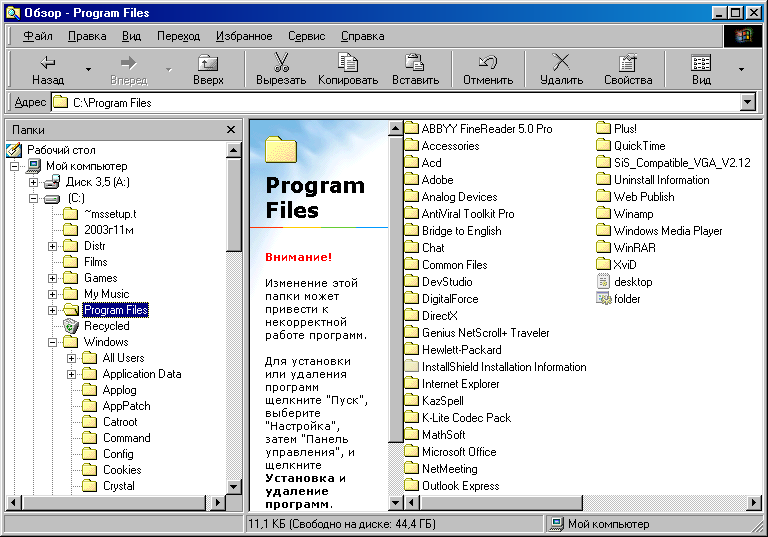
Рисунок 4 – Окно программы Проводник
Существуют два способа открытия Проводника:
- открыть меню Пуск, выбрать меню Программы - Проводник.
- Открыть папку Мой компьютер щелкнуть на значке С:, затем открыть пункт меню Файл \ Проводник.
По умолчанию окно Проводника включает две панели. Левая, показывает все ресурсы, представленные в виде иерархического дерева. Эта панель включает все объекты. В правой области (панели содержимого) на экран выводится содержимое выбранной папки. Для просмотра содержимого папки необходимо щелкнуть на ее значке или описании в левой панели.
Вид объекта на панели зависит от выбранного способа просмотра. Для этого выбирают одну из четырех опций меню Вид, или щелкнув на соответствующей кнопке на панели инструментов.
Одним из преимуществ Проводника является способность работать с несколькими объектами одновременно. Например, можно выделить много файлов, затем нажать кнопку DEL и удалить все файлы сразу. Можно также выделить много файлов и скопировать их все в новую папку, перетащив в нее один из выбранных файлов. Ниже перечислены различные методы выделения объектов в Проводнике.
- Выделение одиночного объекта – щелчком мышки на нем.
- Выделение нескольких смежных объектов. Для выбора группы объектов, которые расположены рядом друг с другом (включая расположение один под другим в списке), нужно выделить первый объект, нажать клавишу Shift и выделить последний объект в группе. Проводник выделит первый и последний объекты в группе и все остальные между ними.
- Выделение отдельных объектов. Для выделения разбросанных объектов, нужно нажать клавишу Ctrl и щелкать на объектах, которые необходимо выделить.
В окне Проводника можно выполняли копировать, перемещать, переименовать файлы и каталоги (папки). Преимущество Проводника в том, что облегчается выполнение операций над группами объектов. Проводник предоставляет также возможность просмотра всего содержимого данного ПК, что окачивается полезным, когда вы копируете файлы с одного диска на другой.
Копирование и перемещение объектов в окне Проводника осуществляется перетаскиванием его с одного места на другое.
В окне Проводника можно легко переименовать файл или папку. Для изменения имени объекта с использованием клавиатуры сначала выделите объект. Затем выберите последовательно команды Файл \ Переименовать, чтобы выделить имя объекта. Наберите новое имя объекта и нажмите клавишу Enter. Чтобы обновить изображение на панели в соответствии с новыми именами, нажмите клавишу F5.
Чтобы найти папку или файл с помощью Проводника, выберите из меню команды Сервис \ Найти, затем Файлы и папки. При этом Проводник откроет диалоговое окно Найти. Диалоговое окно обеспечивает большой выбор опций, которые дают возможность управлять поиском. Вкладка Имя и размещение позволяет определить имя папки или файла, в какой папке начинать поиск и нужно ли Проводнику просматривать также все подпапки. При указании имени искомых файлов или папок можно использовать подстановочные символы * и ? . Вкладка Дата изменения дает возможность сузить границы поиска, установив ограничение по дате создания или модификации файла. Если установлен флажок опции Все файлы Проводник будет производить поиск среди всех файлов безотносительно к дате создания или модификации файла. Вкладка Дополнительно позволяет еще более сузить критерии поиска.
